En gran parte de los registros de ficheros maestros de OfiViaje, podremos especificar un presupuesto mensual y anual para ese registro, dándonos la opción de comparar los presupuestos con los resultados de este año y del año pasado. La definición de los presupuestos podrá variar según que registros (no serán igual los presupuestos de un cliente, que nos permitirá presupuestar las ventas y los márgenes; que los presupuestos de los proveedores, que nos permitirá presupuestas sólo las compra) pero el manejo de todas ellas es igual y es lo que explicaremos en esta sección.
Es muy importante tener también en cuenta que los resultados se generan al actualizar la estadística, de manera que hasta que no la actualicemos en el año correspondiente no aparecerán los datos reales de ese año y sólo lo calculará según los expedientes cerrados.
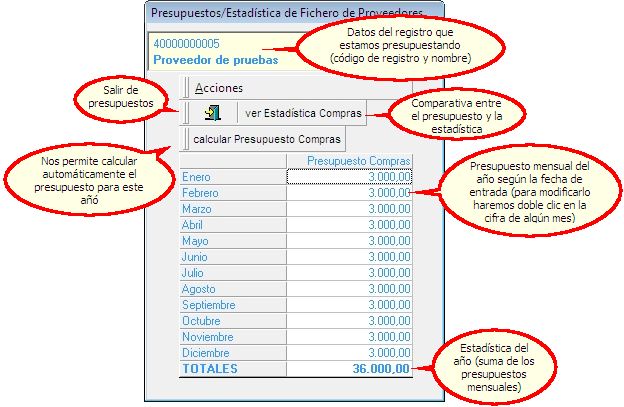
| • | Calcular Presupuesto: Pulsando este botón nos dará la posibilidad de calcular automáticamente los presupuestos según el presupuesto del año pasado, los resultados del año pasado o el presupuesto de este año. |
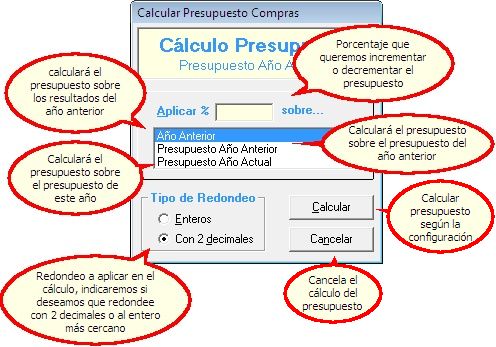
Tras definir los parámetros para el cálculo del presupuesto deberemos pulsar el botón Calcular, esto nos mostrará en el panel del presupuesto como quedarían los cálculos del presupuesto y este botón pasará a llamarse Aceptar, al pulsarlo tomaremos esos presupuestos como definitivos. Si en algún momento pulsamos el botón cancelar cerrará el panel y dejara los presupuestos como estaban antes de empezar con los cálculos.
| • | Ver Estadísticas: Nos permitirá ver de forma rápida el comparativo entre la estadística de este año, los presupuestos definidos y los resultados del año pasado de manera mensual y global hasta la fecha definida, las diferencias y el porcentaje de estas. |

| • |
| • |
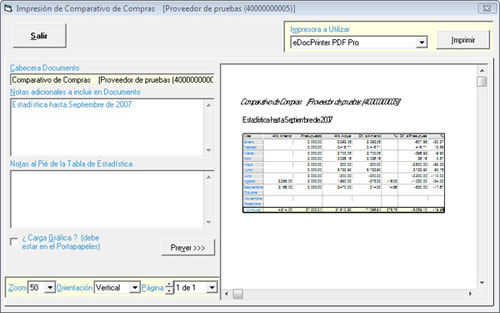
| • |
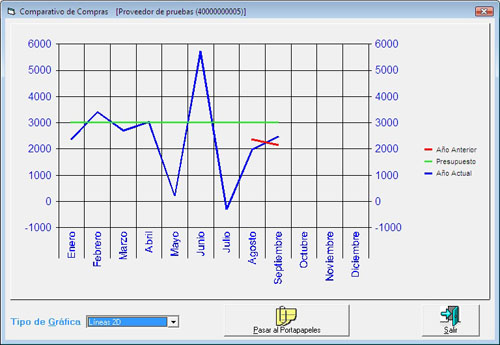
| • |
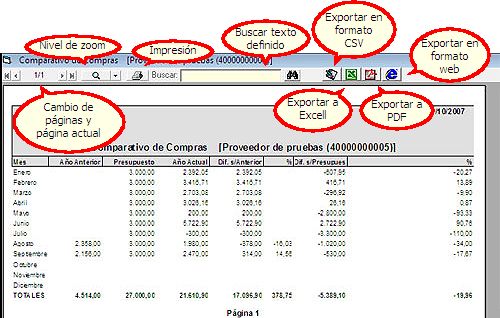
| • |
| • |
| • |